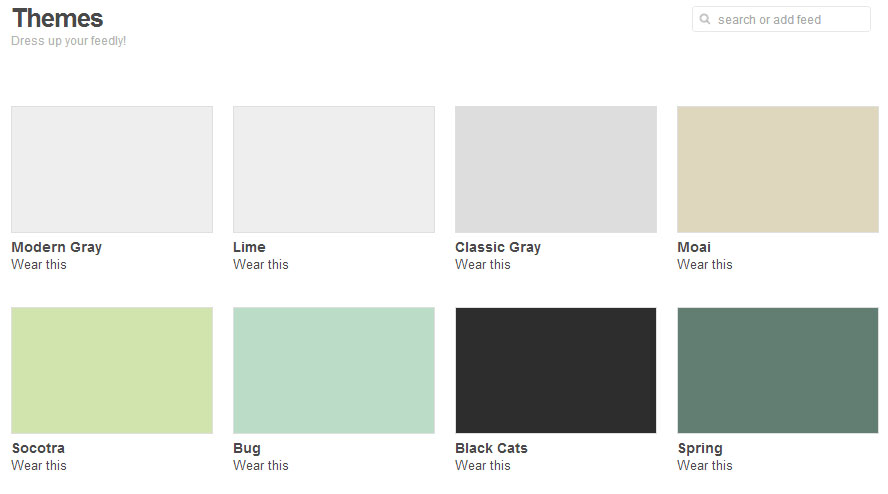Feedly: tu herramienta de curación de contenidos
La curación de contenidos forma parte de nuestro trabajo Social Media. Todos los días revisamos nuestras alertas en el email, echamos un vistazo a nuestros sites de referencia, leemos algunas noticias relacionadas con el sector profesional, etc. Todo es curación de contenidos. Nuestra habilidad consiste en seleccionar la información que nos es útil, del magma global, para compartir después en las redes sociales o en nuestro site. Una herramienta que facilita este trabajo es Feedly.
¿Que es Feedly?
Feedly es un lector de RSS. Permite estar al tanto de todas las novedades de tus sitios web de referencia, sólo con seguirlos, además de poder agrupar las fuentes de información y organizarlas para una mejor lectura de los contenidos.
¿Cuándo nace Feedly?
Nace en el año 2008 de la mano de Edwin Khodabakchian. Su empresa, DevHD, buscaba una herramienta RSS que aunara el almacenamiento en la nube con la integración con los medios sociales. En sus orígenes de llamó «Feedo«, basado en un proyecto llamado «Streets» (fuente).
Características de Feedly
- Versiones: la versión gratuita es la que vamos a analizar en el post. La versión de pago incluye, además, la integración con LinkedIn, Hootsuite, Pocket o Evernote (más info). El coste es 5 dólares al mes, o 35 al año.
- Home: tenemos el panel de control de nuestro Feedly.
- Columna izquierda: aparece un listado de todos nuestros feeds. Cuando los organices, aparecerán archivados en diferentes carpetas que tu determinas. Por ejemplo: blogs, facebook, twitter, etc.
En la misma columna, abajo, encontraremos otro menú interesante:
a. Index: listado de todos nuestros feeds.
b. Recently Read: feeds leídos últimamente.
c. Preferences: aquí puedes configurar cuál es tu página de inicio, la presentación de los feeds, ocultar los no actualizados o, por ejemplo, diseñar a la medida las redes sociales con las que compartir tus feeds dentro de cada contenido.
d. Themes: podemos customizar nuestro Feedly entre varios «temas».
- Parte central: los feeds más destacados aparecen como pequeños «pantallazos» distribuidos en diferentes vistas, que puedes modificar.
3. Parte superior: en la parte de arriba, a la derecha, encontramos tres símbolos:
- Marcar feed como leído.
- Actualizar los feeds, para ver si existe alguno nuevo que nos pueda interesar.
- Presentación de los feed con tres opciones: sólo por título («Title Only»), «Magazine» o «cards».
- En el extremo derecha tenemos una caja de búsqueda, para encontrar más feeds que incorporar a nuestra lista.
4. ¿Qué podemos hacer con cada contenido?
- Podemos guardarlo para leerlo más tarde, con la opción «save for later«.
- Guardarlos como «notas» en herramientas como Evernote o Pocket.
- Compartir vía email o en RRSS como Google+, Twitter o Facebook.
- Programarlo en herramientas como Hootsuite o Buffer App.
5. Organize
La opción para organizar nuestro contenido. Podemos editar cada sección, renombrarla, eliminarla, cambiar el feed de sección, etc. En «Import OPML» tenemos la opción de importar contenido a nuestro Feedly.
6. Add Content
Podemos añadir contenido directamente en la caja de búsqueda, o en las opciones temáticas que nos ofrece la herramienta en la parte inferior: tecnología, videojuegos, moda, etc. Podemos buscar por sitio web, título o #tema.
Espero que el post sea lo suficientemente ilustrativo para que os animéis a utilizar Feedly como herramienta de curación de contenidos. Un saludo.
Este contenido es Creative Commons. Compártelo, edítalo, deconstrúyelo, pero cita la autoría. Soy Fernando Cebolla, contador de historias Social Media y Marketing Online. Gracias por llegar hasta aquí.